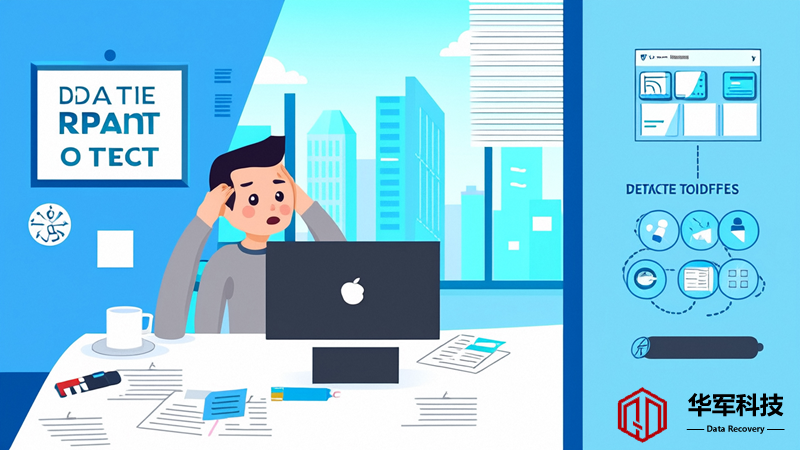硬盘坏道——隐形杀手
对于很多人来说,硬盘是计算机中最重要的组件之一,它承担着存储和传输大量重要数据的任务。随着时间的推移,硬盘也会出现一些常见的问题,其中“坏道”便是最让人担心的故障之一。坏道的出现可能会导致数据无法正常读取甚至丢失,尤其当硬盘上出现大量坏道时,问题变得更加严重。
什么是硬盘坏道?
在讨论修复方法之前,我们需要首先了解什么是硬盘坏道。简单来说,硬盘坏道是指硬盘的存储区域中,某些扇区由于物理损伤或逻辑错误,无法正常读写数据。硬盘的每一个扇区都存储着一定量的数据,当这些扇区出现损坏时,数据将无法读取或写入,这就是我们常说的“坏道”。
硬盘坏道分为两种类型:物理坏道和逻辑坏道。
物理坏道:这种坏道通常由硬盘本身的硬件问题引起,例如磁盘表面的划痕、机械部件损坏等。物理坏道难以修复,通常需要更换硬盘。
逻辑坏道:与物理坏道不同,逻辑坏道通常是由软件问题、错误操作或突然断电引起的。逻辑坏道相对容易修复,可以通过一些软件工具来修复。
硬盘坏道的表现
当硬盘出现坏道时,往往会有一些明显的症状提醒我们。常见的症状包括:
读写速度显著下降:当硬盘上有坏道时,系统在读写数据时会耗费更多时间,甚至可能卡住。
文件无法打开或损坏:某些文件无法正常读取,或者打开后内容变成乱码。
系统频繁死机或蓝屏:操作系统运行中频繁发生死机或蓝屏错误。
硬盘异响:物理坏道还可能伴随着硬盘内部发出异常的敲击声或嘶嘶声。
如果你发现硬盘上有这些问题,那么你的硬盘很可能已经出现了坏道,需要尽快采取措施。
硬盘坏道的风险
硬盘坏道的存在不仅影响计算机的正常使用,还可能导致宝贵数据的永久丢失。因此,及时修复坏道是确保数据安全的关键。如果坏道数量较少,及时修复可以延长硬盘的使用寿命;而如果坏道数量过多,硬盘有可能无法再恢复使用,甚至彻底损坏。因此,定期检查硬盘状况,并对坏道进行修复是至关重要的。
修复硬盘坏道的有效方法
硬盘坏道虽然令人烦恼,但幸运的是,对于逻辑坏道有一些有效的修复方法。以下是修复坏道的几种常见方式:

1.使用Windows自带的CHKDSK工具
对于Windows用户来说,最常见的修复硬盘坏道的工具就是CHKDSK。这是Windows系统自带的磁盘检查工具,可以自动扫描并修复硬盘上的逻辑坏道。
使用步骤如下:
打开命令提示符(以管理员身份运行),输入chkdskC:/f/r,其中“C:”代表需要检查的磁盘分区。
系统会提示是否在下次启动时进行检查,输入“Y”并回车。
重启电脑后,CHKDSK将自动运行并修复逻辑坏道。
这个工具虽然简单,但在很多情况下可以有效解决硬盘的坏道问题。
2.借助专业硬盘修复软件
除了Windows自带工具,还有许多专业的第三方软件可以帮助修复坏道,例如HDDRegenerator、EaseUSPartitionMaster等。这些软件通过深度扫描硬盘,找到坏道并尝试修复损坏的扇区。操作也非常简单,通常只需要几步就能完成。
HDDRegenerator:这是一款专门针对硬盘坏道修复的软件,它通过一种特殊的算法修复硬盘上的逻辑坏道,并且不会破坏已有的数据。
EaseUSPartitionMaster:这款软件不仅可以进行硬盘分区管理,还能检查和修复硬盘上的错误,帮助用户修复坏道。
3.备份数据并重分区
如果坏道过多,简单的修复可能效果不佳,此时可以考虑先备份数据,然后对硬盘进行重新分区。重新分区可以通过格式化部分扇区来隔离坏道,避免再次使用损坏的扇区。不过,这只是应急处理方法,无法彻底解决物理坏道问题。
4.替换硬盘或找专业维修
对于物理坏道,修复的难度较大。如果通过软件工具无法修复,并且硬盘的读写性能急剧下降,那么更换硬盘可能是最明智的选择。如果硬盘上存有非常重要的数据,建议联系专业的数据恢复机构,通过专业设备进行物理修复和数据恢复。
如何预防硬盘坏道?
硬盘坏道的预防比修复更为重要。虽然我们无法完全避免硬盘损坏,但通过一些日常维护,可以有效降低坏道出现的概率。
定期备份数据:最有效的预防方法就是定期备份重要数据。即使硬盘出现了问题,数据也不会丢失。
保持环境清洁:硬盘工作时应避免灰尘和潮湿的环境,这些因素可能导致硬件老化,从而增加坏道的风险。
避免突然断电:硬盘在读写数据时,如果突然断电,可能导致坏道出现。因此,使用UPS不间断电源或者确保系统正常关闭很重要。
定期检查硬盘健康状况:使用类似于CrystalDiskInfo等软件,定期检查硬盘的健康状态,及时发现问题。
硬盘坏道问题虽然看起来棘手,但通过正确的修复方法,很多坏道是可以修复的。了解硬盘坏道的原因,学会使用合适的工具,及时采取措施,可以大大减少数据丢失的风险。在遇到问题时,不必慌张,按照本文介绍的步骤逐一进行检查和修复,你的硬盘大概率可以恢复正常工作。